Як імпортувати канали Google Reader в Outlook
На розчарування багатьох користувачів GoogleКомпанія припиняє кілька послуг цьогорічного так званого "весняного прибирання". Можливо, одна з його найпопулярніших служб - Google Reader, вбивається. За даними Google, компанія відміняє її 1 липня. Це залишає нам кілька місяців, щоб придумати альтернативу. Ось декілька розглянутих, які зараз доступні.

Google надає вам поштовий файл із архівомгодує. Час, який потрібно, залежить від кількості каналів, на які ви підписалися. Після завантаження витягніть його в зручне місце.
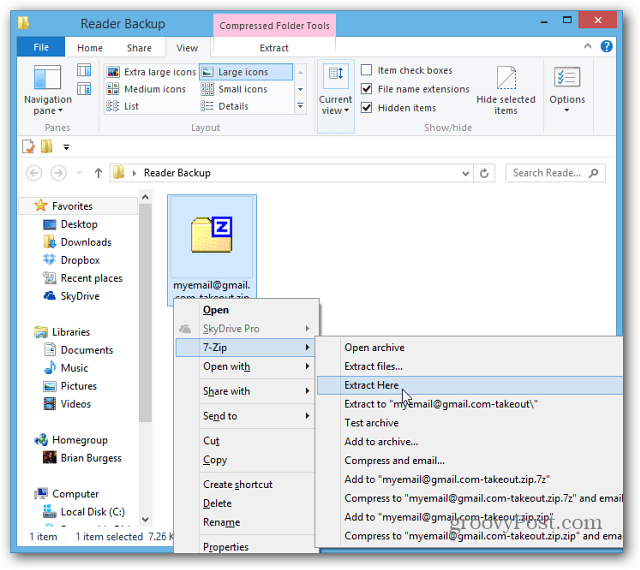
У цьому поштовому файлі ви знайдете купу файлів .JSON і один .XML файл - і це те, що вам потрібно.
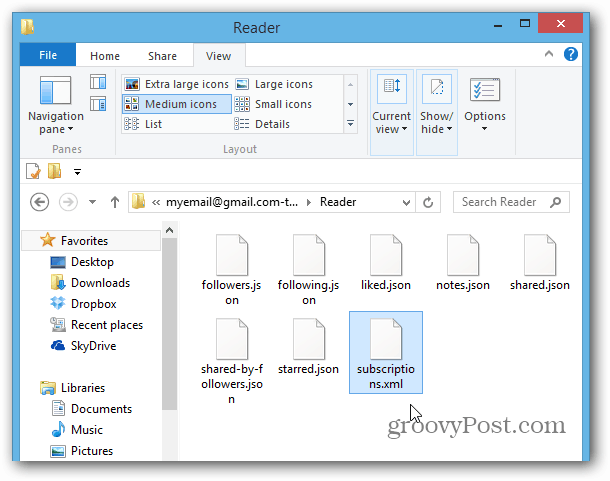
Імпортуйте канали Google Reader в Microsoft Outlook
Якщо ви користувач Outlook, ви можете не знатищо він включає в себе читач RSS, який насправді досить пристойний. Незалежно від того, чи вибираєте ви, чи тому, що вам це примусово на роботі, швидше за все, ви проживете в Outlook кілька годин протягом дня.
У Outlook 2013 та 2010 клацніть правою кнопкою миші на RSS-каналах у папці "Вхідні" та виберіть Імпортувати файл OPML.
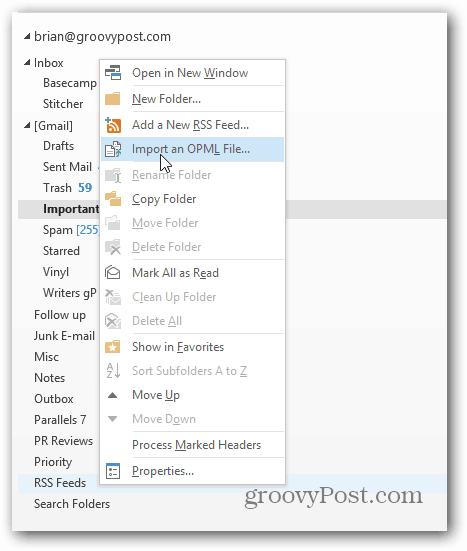
Відкриється майстер імпорту файлів OPML. Натисніть кнопку Огляд і перейдіть до файлу Subscriptions.XML, який ви тільки що витягли. Якщо ви цього не бачите, переконайтеся, що у спадному меню встановлено опцію Файли OPML (* opml, * xml) та натисніть кнопку Відкрити.
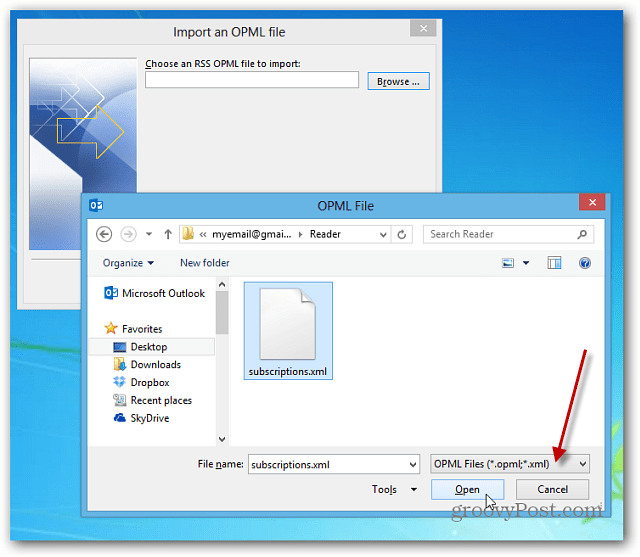
Шлях до файлу XML буде вказаний у полі імпорту. Клацніть Далі.
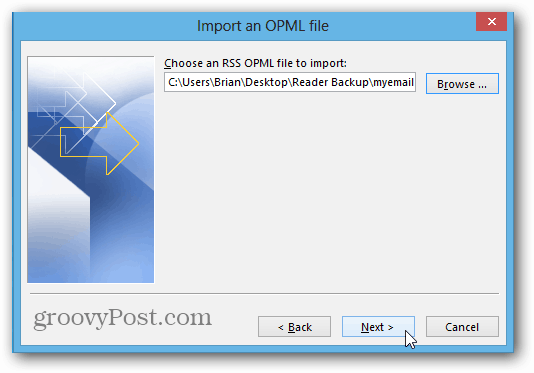
На наступному екрані будуть перераховані всі ваші веб-сайти, на які ви підписані. Перевірте ті, які потрібно імпортувати, та натисніть кнопку Далі.
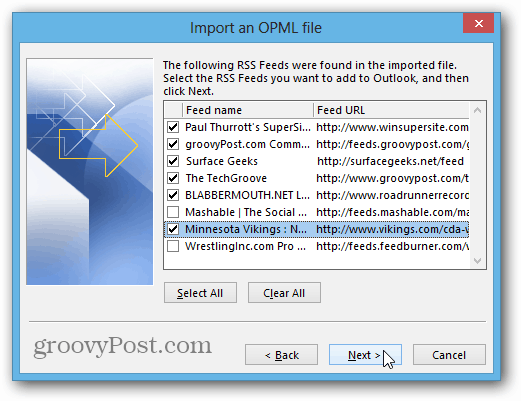
Потім ви побачите, що вибрані канали веб-сайтів додані до Outlook. Клацніть Готово.
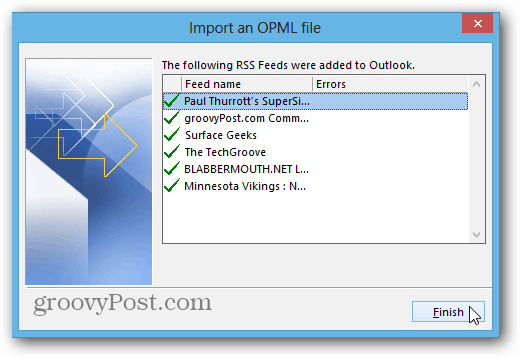
Далі ваші канали будуть синхронізовані в Outlook. Знову ж, пробіг варіюватиметься залежно від кількості каналів, які імпортуються.
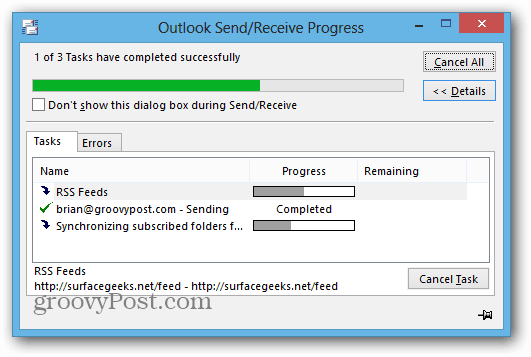
Коли синхронізація завершена, натисніть RSS канали вПерспективи, і ви можете почати переглядати свої канали. Коли з'явиться новий канал, заголовок сайту буде виділений жирним шрифтом і відображатиме кількість непрочитаних історій для кожного сайту.
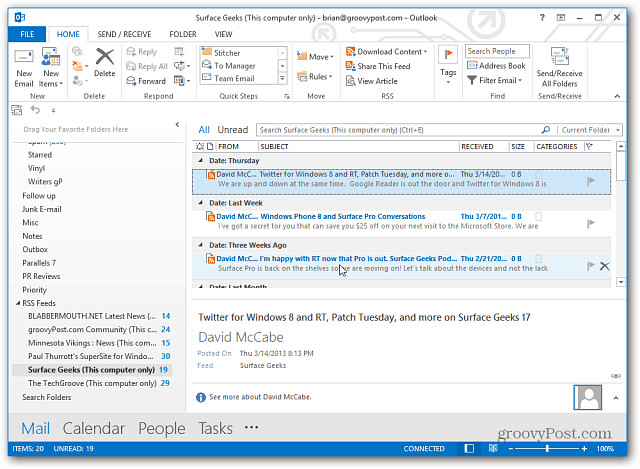
Тепер ви можете прочитати всі канали, які ви малиGoogle Reader в Outlook. Коли ви натиснете, щоб прочитати статтю, вона відкриється у вашому браузері за замовчуванням, тож це не так просто, як, наприклад, використання Chrome.
Outlook також надає можливість синхронізувати підписки на RSS-канали між Outlook та загальним списком каналів (CFL) у Windows.
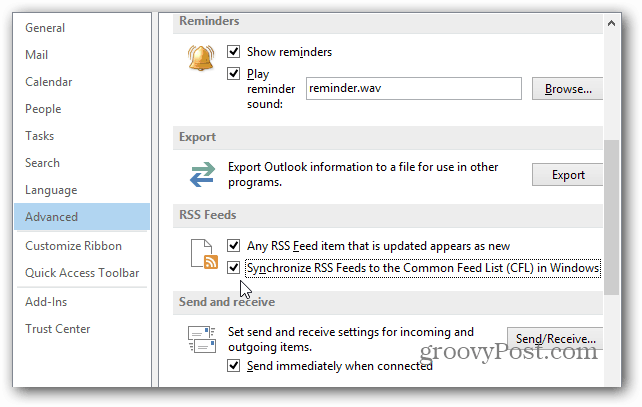
Ви також можете додавати нові RSS-канали. Клацніть правою кнопкою миші RSS-канали та виберіть Додати новий RSS-канал.
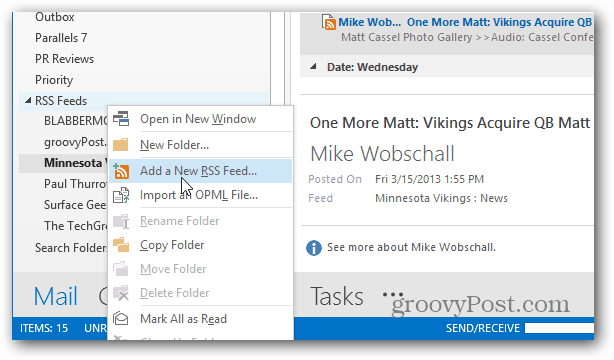
Потім увійдіть у посилання на сайт та натисніть Додати.
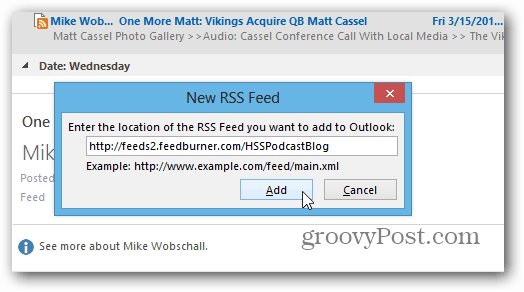
Далі ви можете скористатися налаштуваннями за замовчуванням і натиснути Так або натиснути кнопку Додатково.
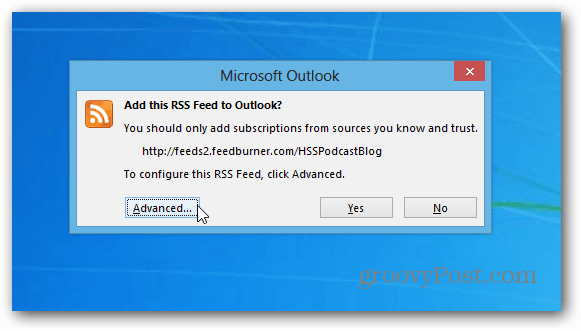
Екран «Додаткові» дозволяє змінити ім’я каналу, змінити папку доставки, встановити вкладені пристрої для автоматичного завантаження, завантажити повне вкладення HTML, встановити та оновити ліміт чи ні.
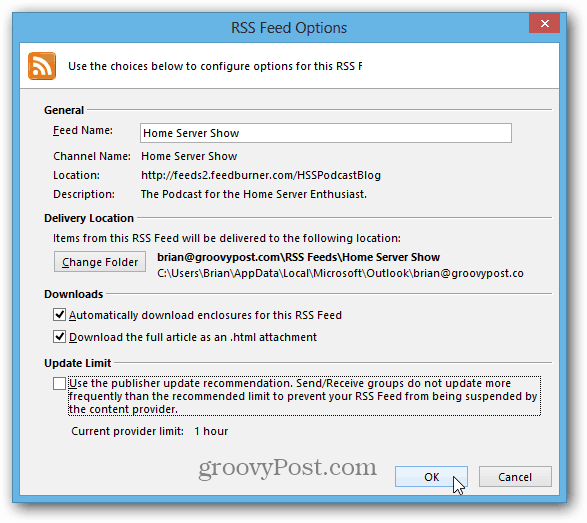
Якщо ви живете в Outlook цілий день, вам легко імпортувати канали Google Reader, і це може бути альтернативним рішенням, яке вам потрібно, коли Google остаточно вбиває Reader.


![Налаштування та читання RSS-каналів у Outlook 2007 [How-To]](/images/outlook/configure-and-read-rss-feeds-in-outlook-2007-how-to.png)


![Використовуйте Google Reader в Outlook [How-To]](/images/microsoft/use-google-reader-in-outlook-how-to.png)



Залишити коментар